Git是一款分布式版本控制系统,有别于SVN集中式版本管理控制系统,Git可以让团队更加高效的协同工作,提高工作效率,也不会因为频繁遭遇提交冲突而中断,更不用担心数据的备份,随着近几年互联网的发展,现在很多的开发者已经开始使用Git,相信不久的将来,Git上的人数还将越来越多.
Git优点
- 相比SVN,git可以轻松拥有无限个分支
- SVN使用的时候必须联网才能正常工作(一旦服务器挂了就没法提交代码了),git支持本地版本控制工作
Git与SVN版本控制系统示意图 对比
- SVN采用集中式版本控制:如图所示
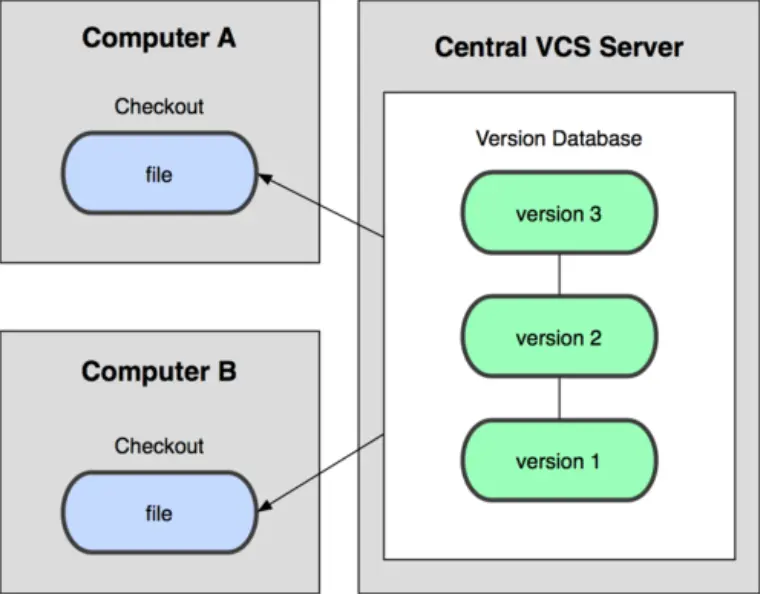
集中式版本控制(SVN).png
- Git采用分布式版本控制:如图所示
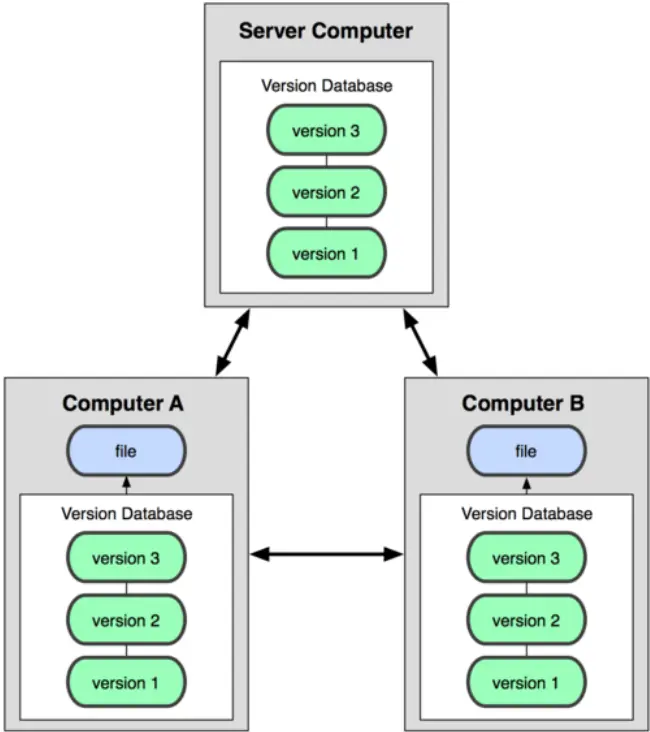
分布式版本控制(Git).png
Git与SVN工作流程图对比
- SVN工作流程图
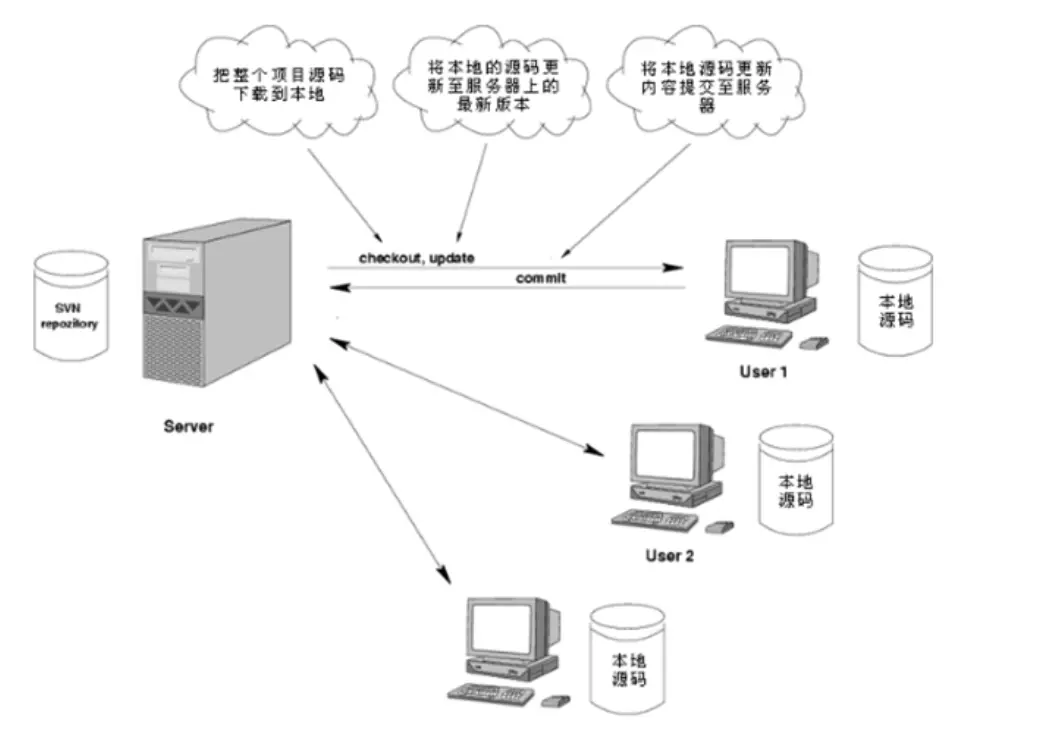
SVN工作流程图.png
- Git工作流程图

Git工作流程图.png
使用方式
- 和SVN一样,可以使用命令行指令或者图形界面客户端使用Git
- Xcode集成
- SourceTree下载地址:http://www.sourcetreeapp.com/download/
- GitHub Desktop下载地址 :https://mac.github.com
初始化本地代理仓库 自动生成隐藏.git的文件夹
git init --初始化本地仓库
touch test.txt --创建文件
git status test.txt -- 查看状态 (红色 表示没有添加到暂缓区)
git add test.txt --或者git add (添加到暂缓去,提交所有文件到暂缓区)
git commit test.txt
//这时候会进入编辑模式,让我们添加做了哪些事情,写完之后,esc 退出编辑模式,:wq 保存并退出
git commit -m "初始化项目" //直接提交本地用户信息配置
git config -l 查看当前配置信息
git config user.name J_mailbox
git config user.email J_mailbox@163.com //配置本地
//信息保存位置:chengaojian(用户名)
/Users/chengaojian/.git/config
打开config信息如下:
[core]
repositoryformatversion = 0
filemode = true
bare = false
logallrefupdates = true
ignorecase = true
precomposeunicode = true
[user]
name = J_mailbox
email = J_mailbox@163.com全局用户信息配置
git config --global user.name J_mialbox
git config --global user.email J_mialbox@163.com
//信息保存位置:chengaojian(用户名)
/Users/chengaojian/.gitconfig
打开gitconfig信息如下:
[user]
name = J_mialbox
email = J_mialbox@163.com
git log --查看历史随着Swift的开源,越来越多的优秀项目在GitHub开放,这也有利于我们开发者们更好的学习以及使用这些开源的优秀代码,为了以后更好的学习和分享,接下来我们也将建立属于自己的GitHub账号,方便以后与人分享自己的点滴.
- 注册GitHub账号
- 配置公钥
- 创建属于自己的仓库
- 配置仓库信息
- 完成配置
- 托管自己的项目
首先注册一个GitHub的账号,由于比较简单就不多说了,如下图:
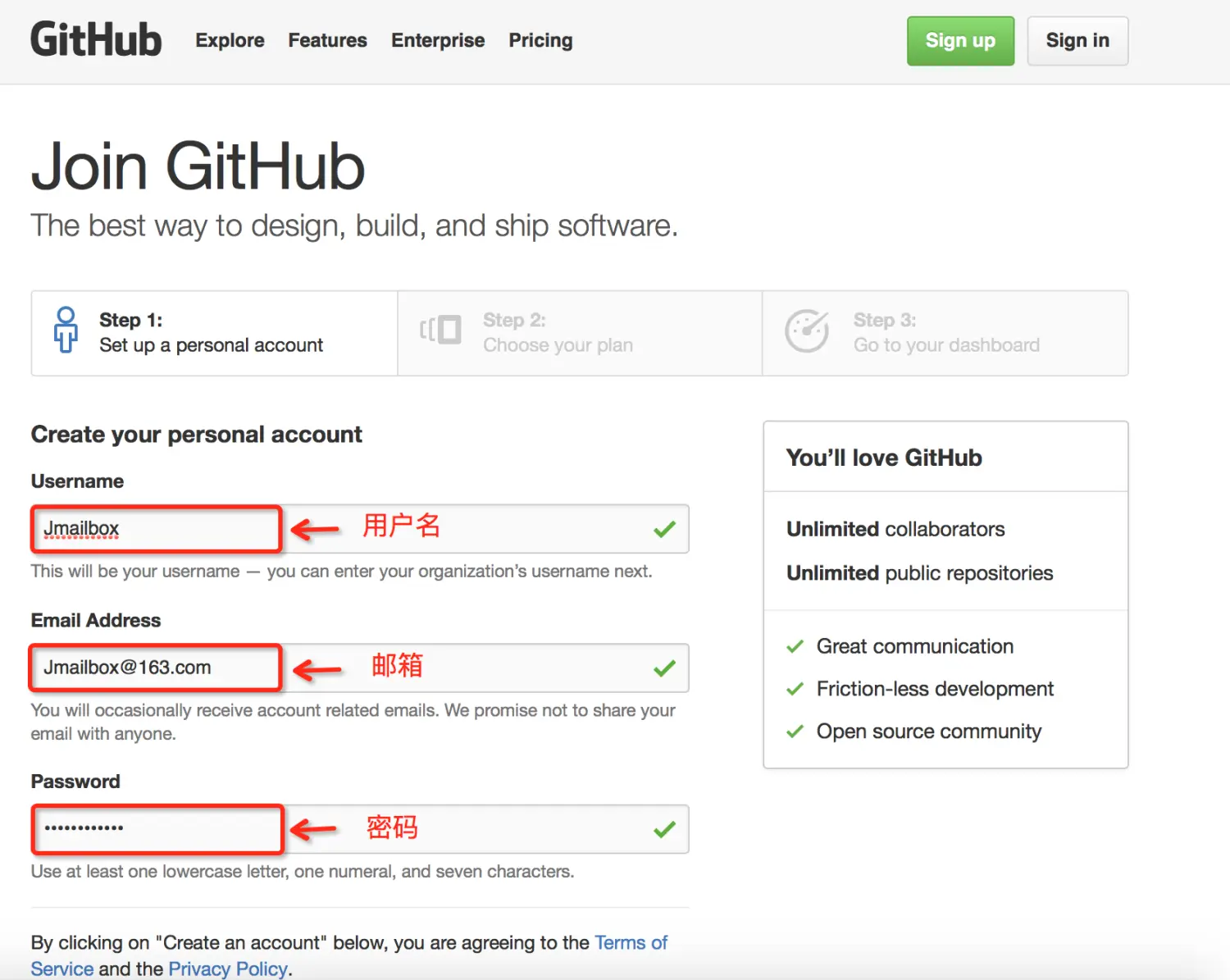
GitHub注册.png
登陆成功后,默认界面是这样的如图:
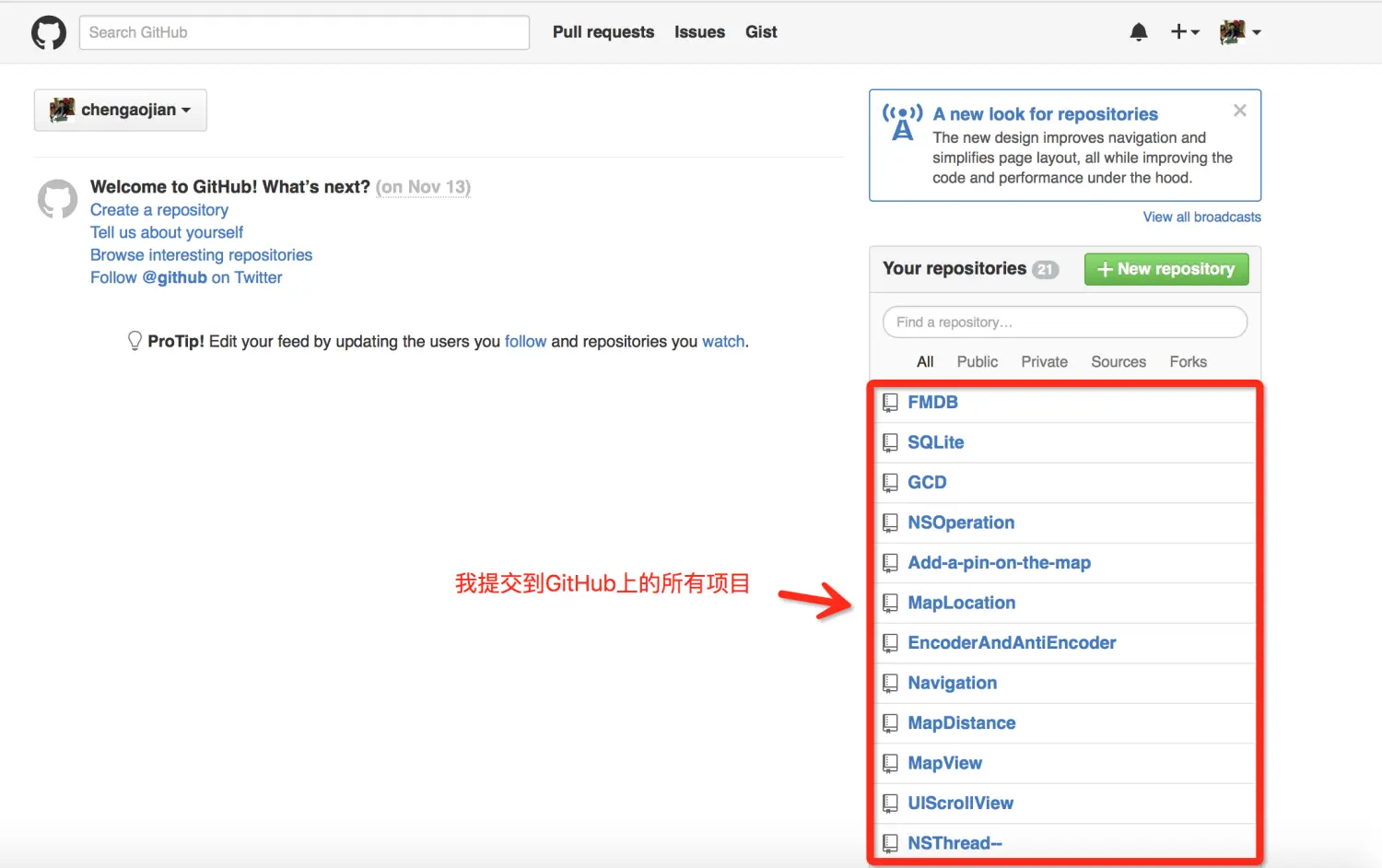
Git首页.png
添加公钥
- 第一步:点击用户名头像,然后选择Settings进入下个页面,如下图:
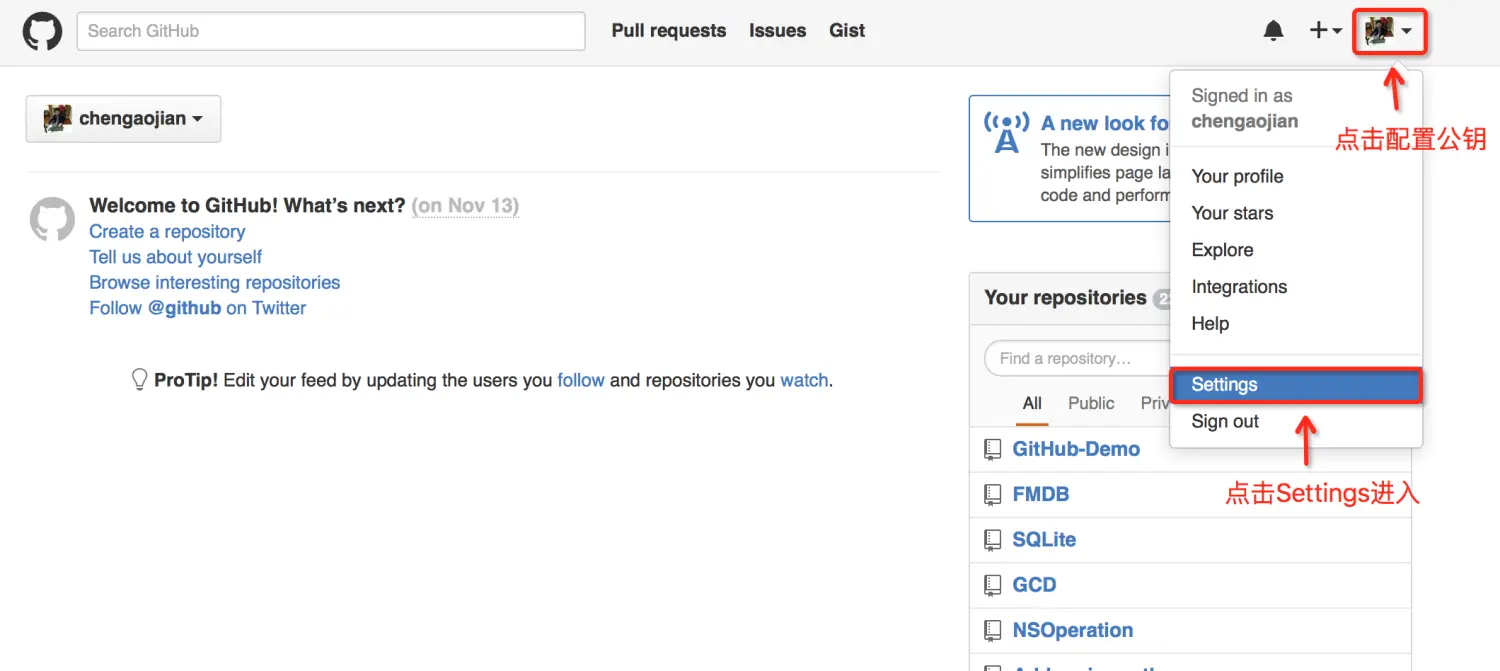
添加公钥配置.png
配置公钥
- 第二步:点击SSH keys,完成公钥页面的相关配置,如下图:
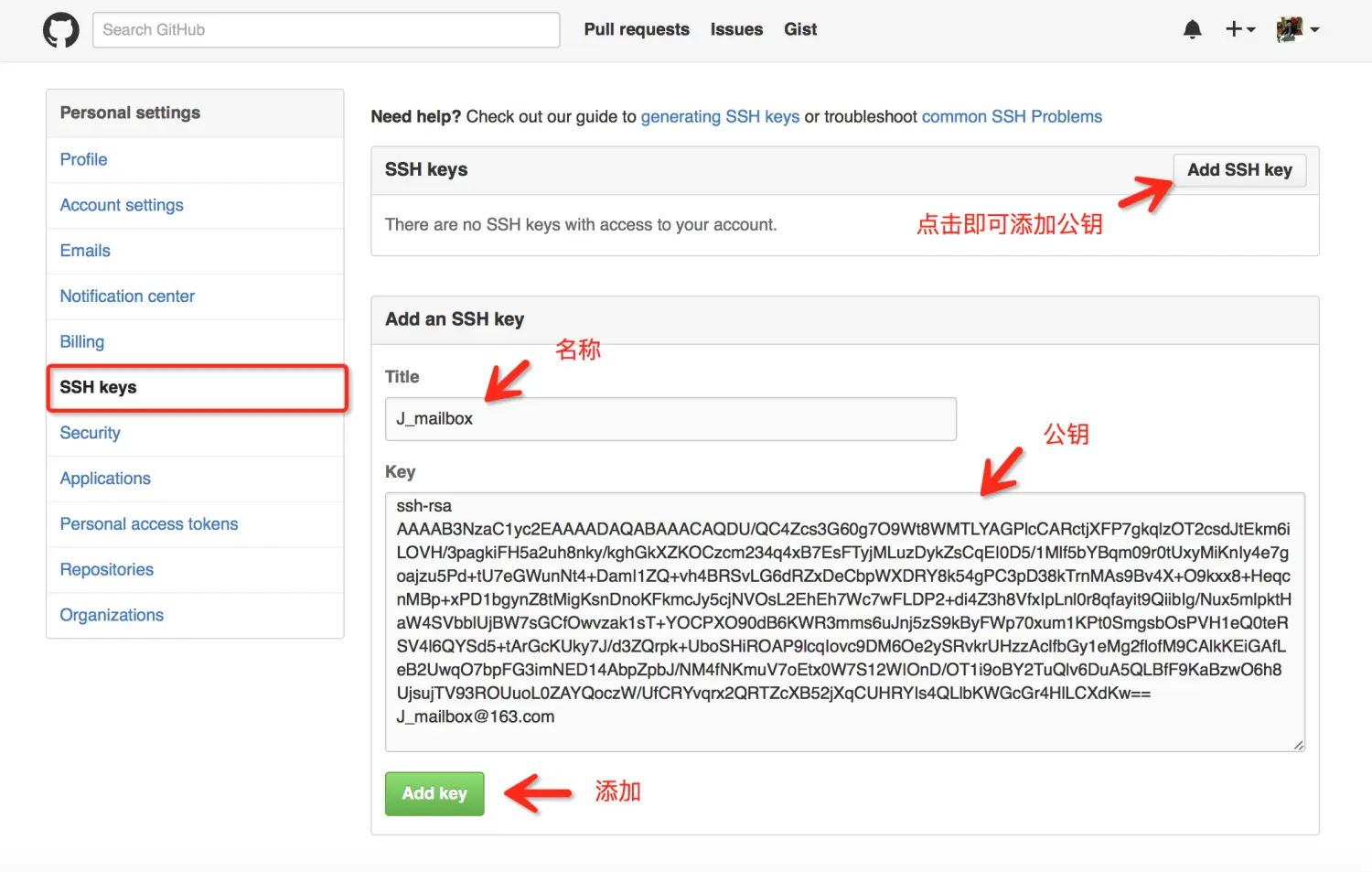
添加公钥.png
创建项目仓库
- 第三步:点击用户头像旁边 "+" 号,选择New repository完成仓库的配置,如下图:
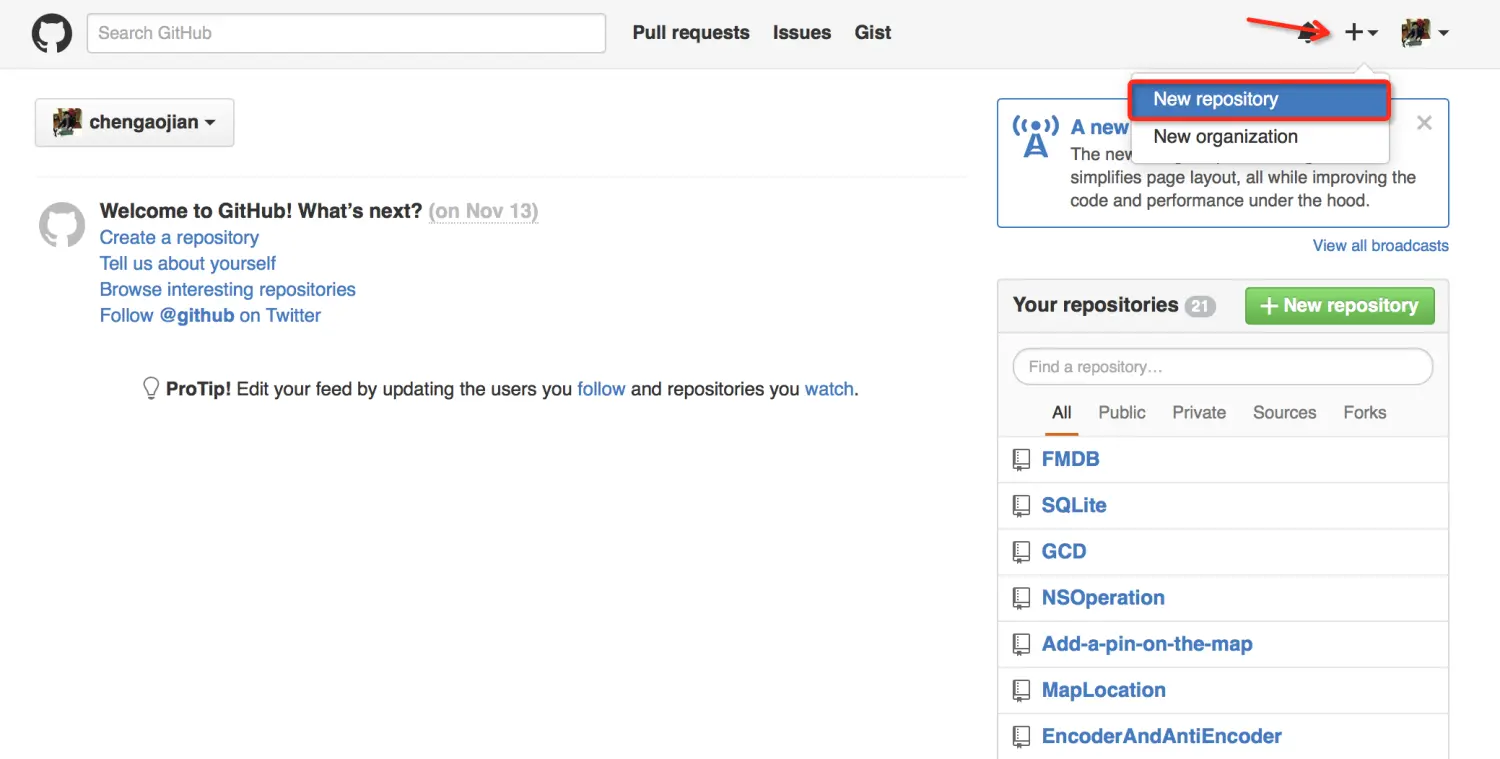
创建项目仓库.png
仓库配置
- 第四步:进入仓库配置界面,填写相关信息,完成仓库的创建,具体填写内容如下图:
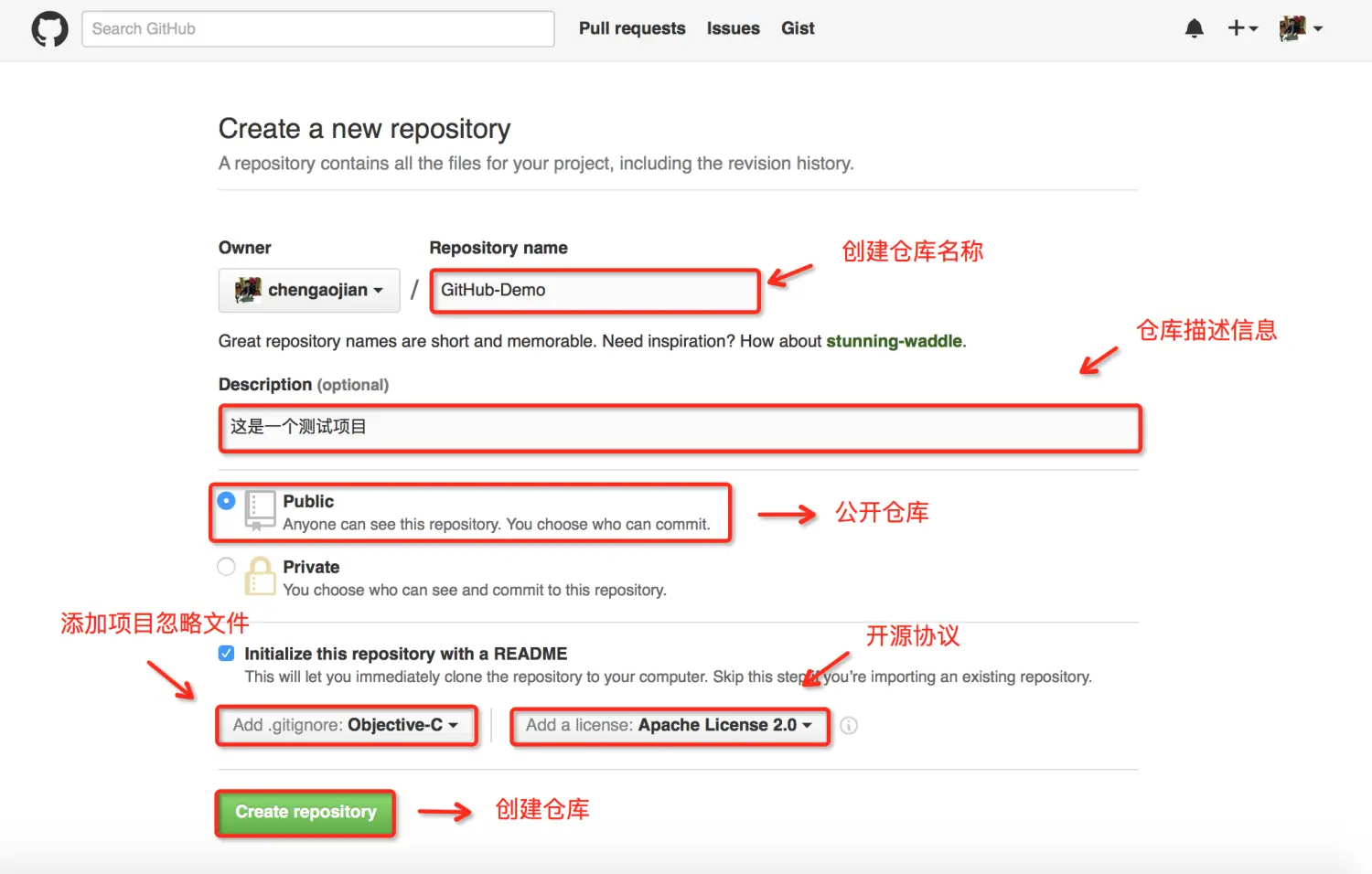
仓库配置.png
完成界面
- 第五步:完成界面如下图:
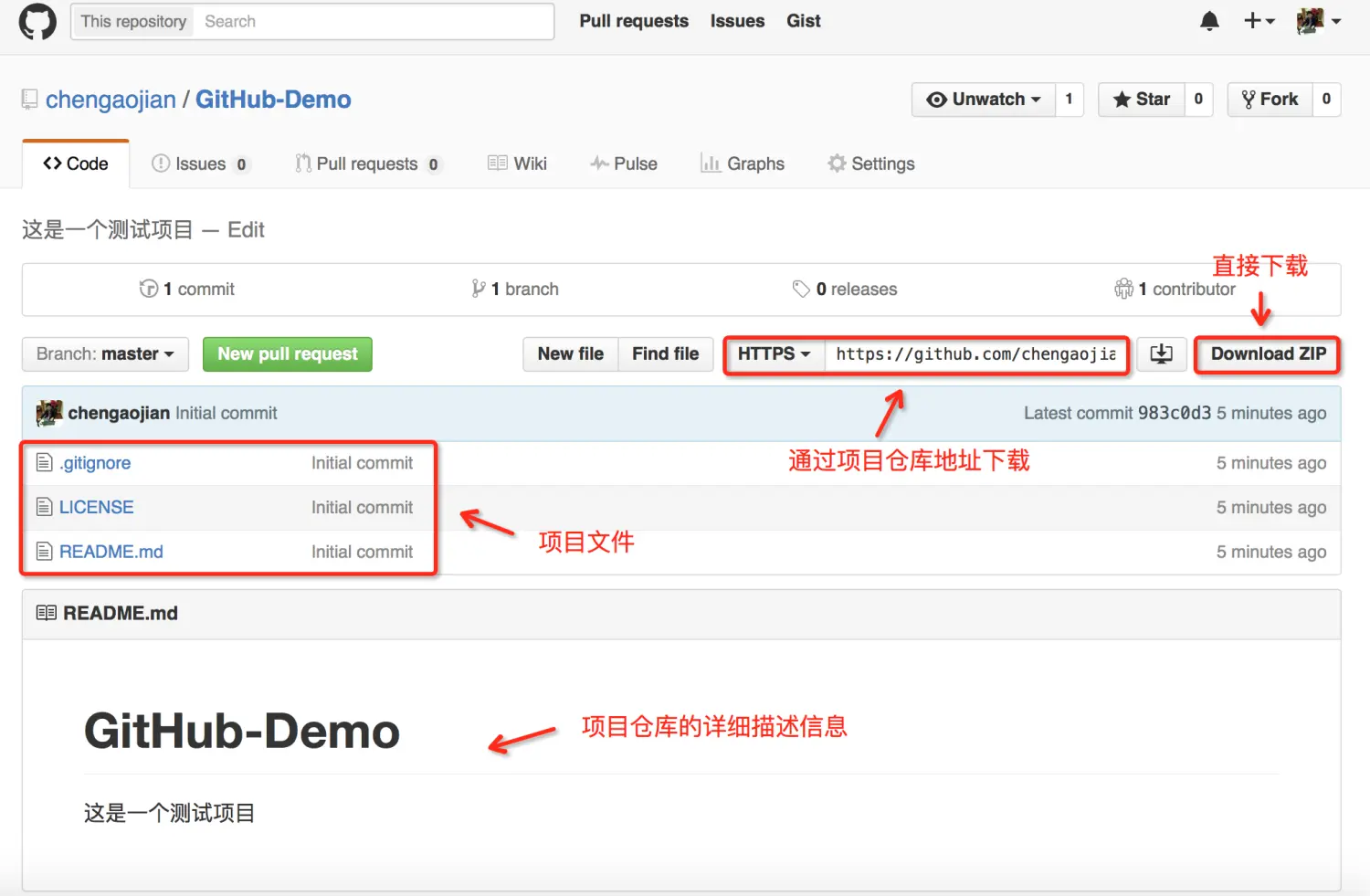
完成界面.png
发布项目到GitHub上
1.本地建立一个测试项目,名为GitHub-Demo
2.复制上面创建好的项目库地址 通过git clone 克隆到本地新建立的Demo文件夹中
3.创建GitHub-Demo测试项目
4.cd到项目文件夹GitHub-Demo文件夹中
5.将刚创建的GitHub-Demo测试项目通过git add . 保存到暂缓区
6.然后通过git commit -m “创建一个测试项目”将暂缓区的文件提交到当前分支
具体步骤如下图(分别通过终端和Xcode操作):
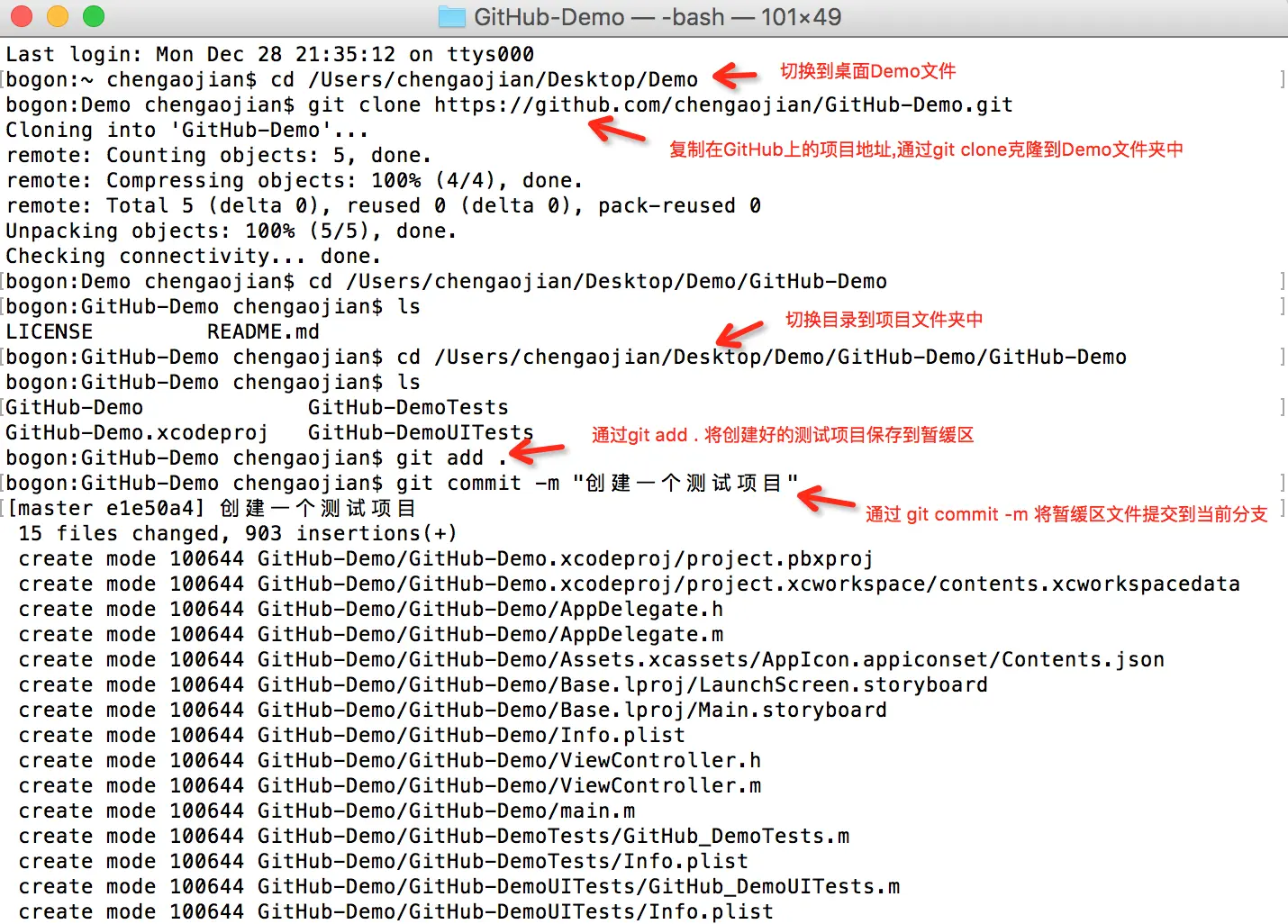
终端操作01.png
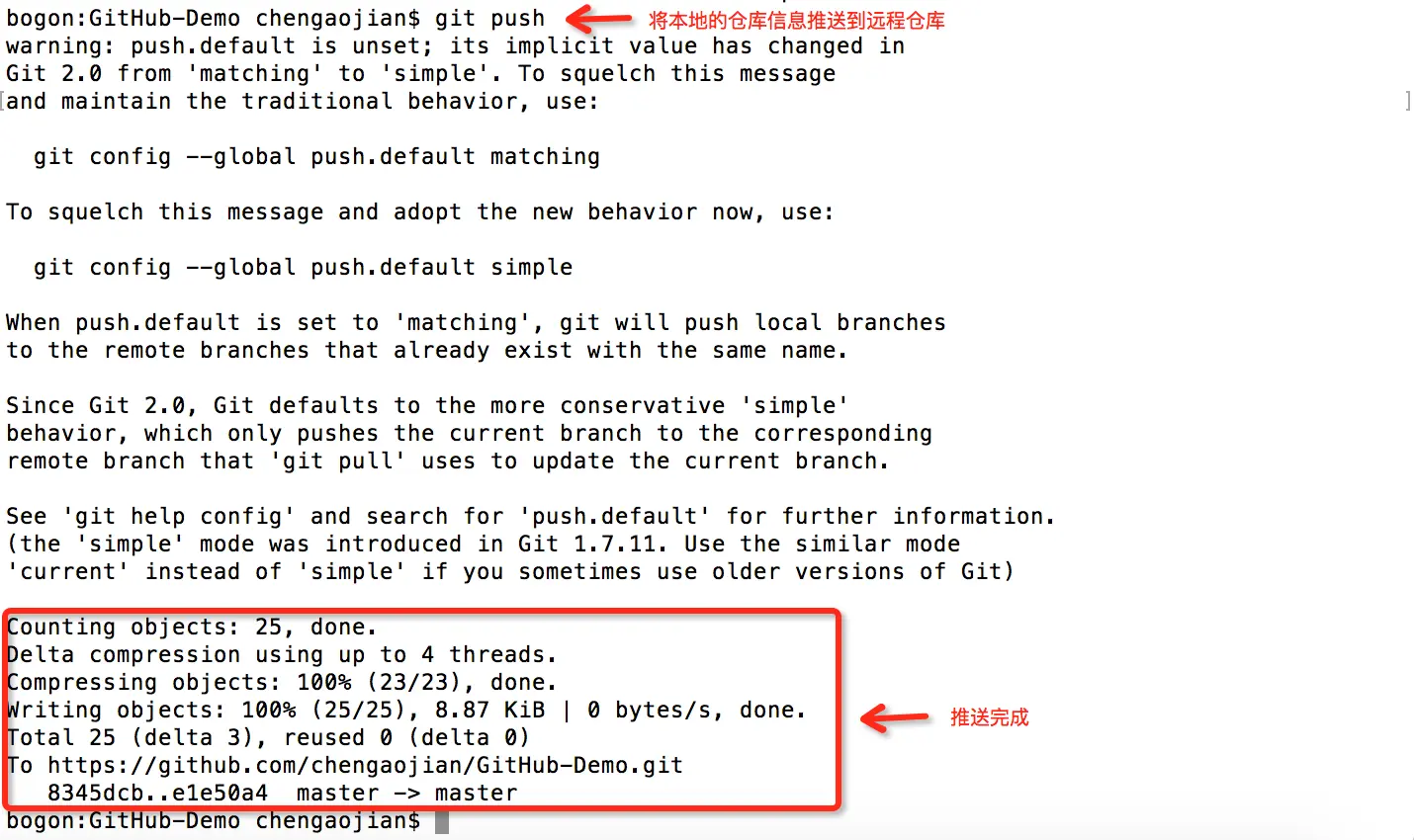
终端操作02.png
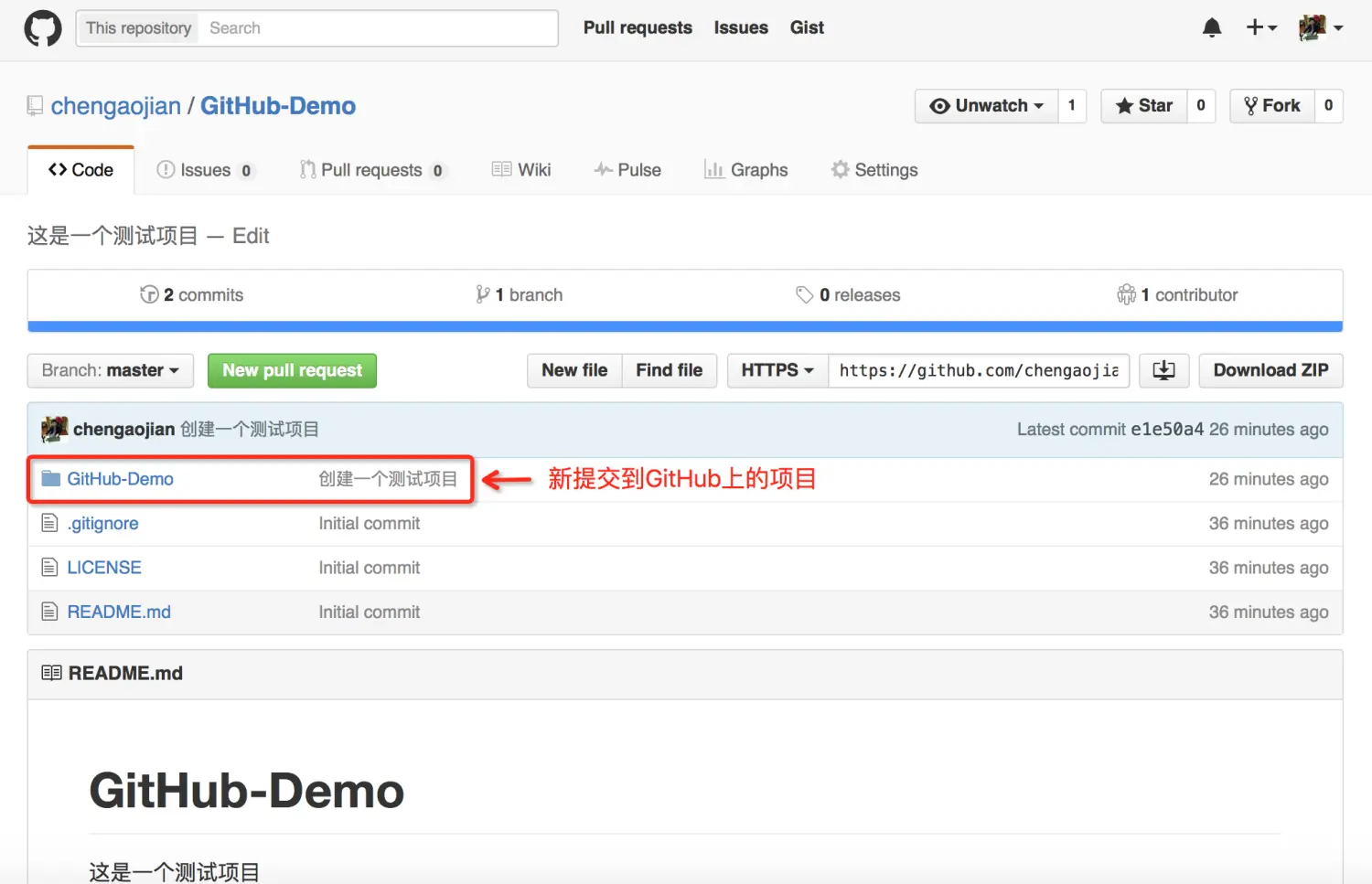
GitHub01.png
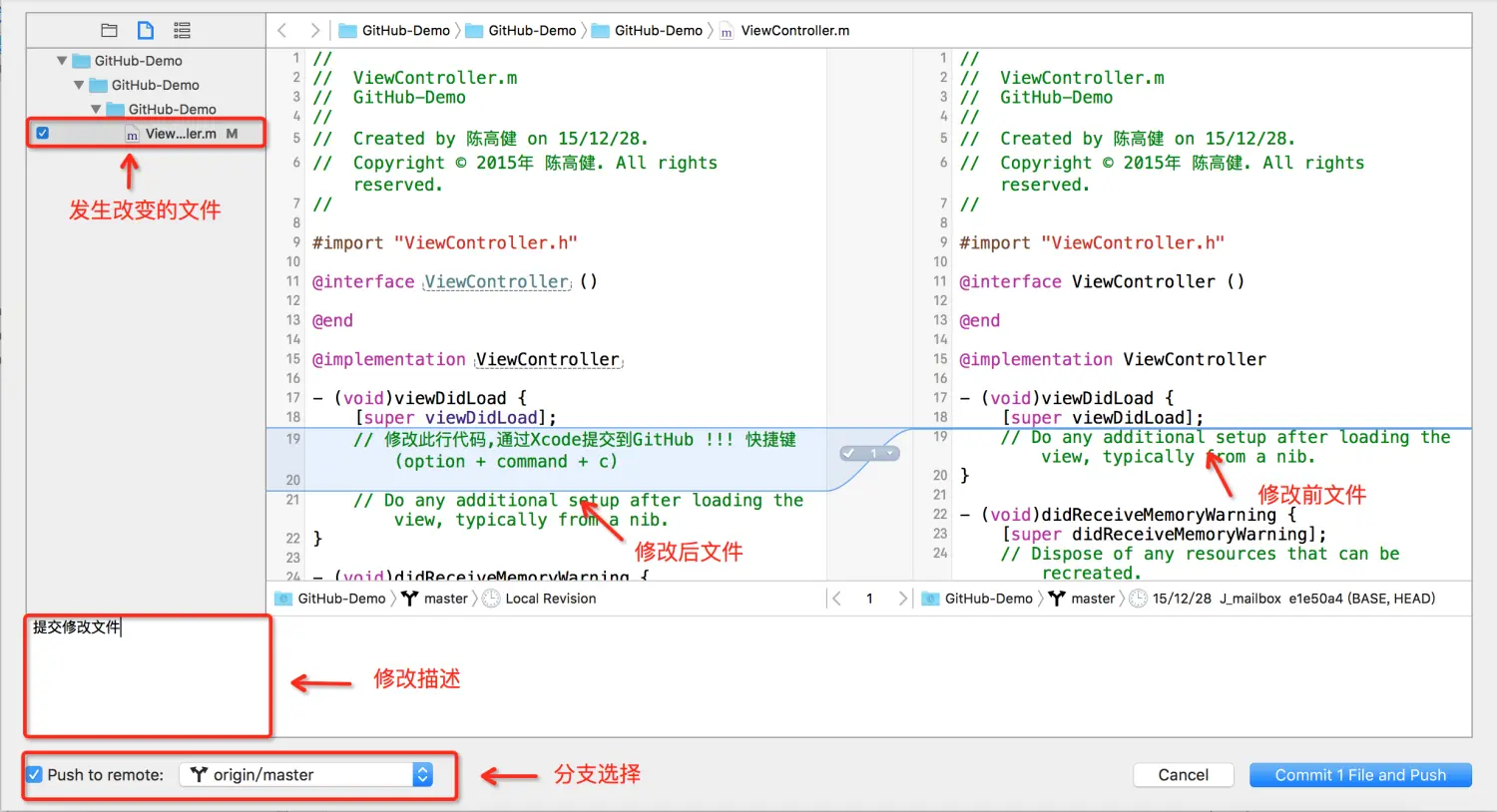
Xcode.png
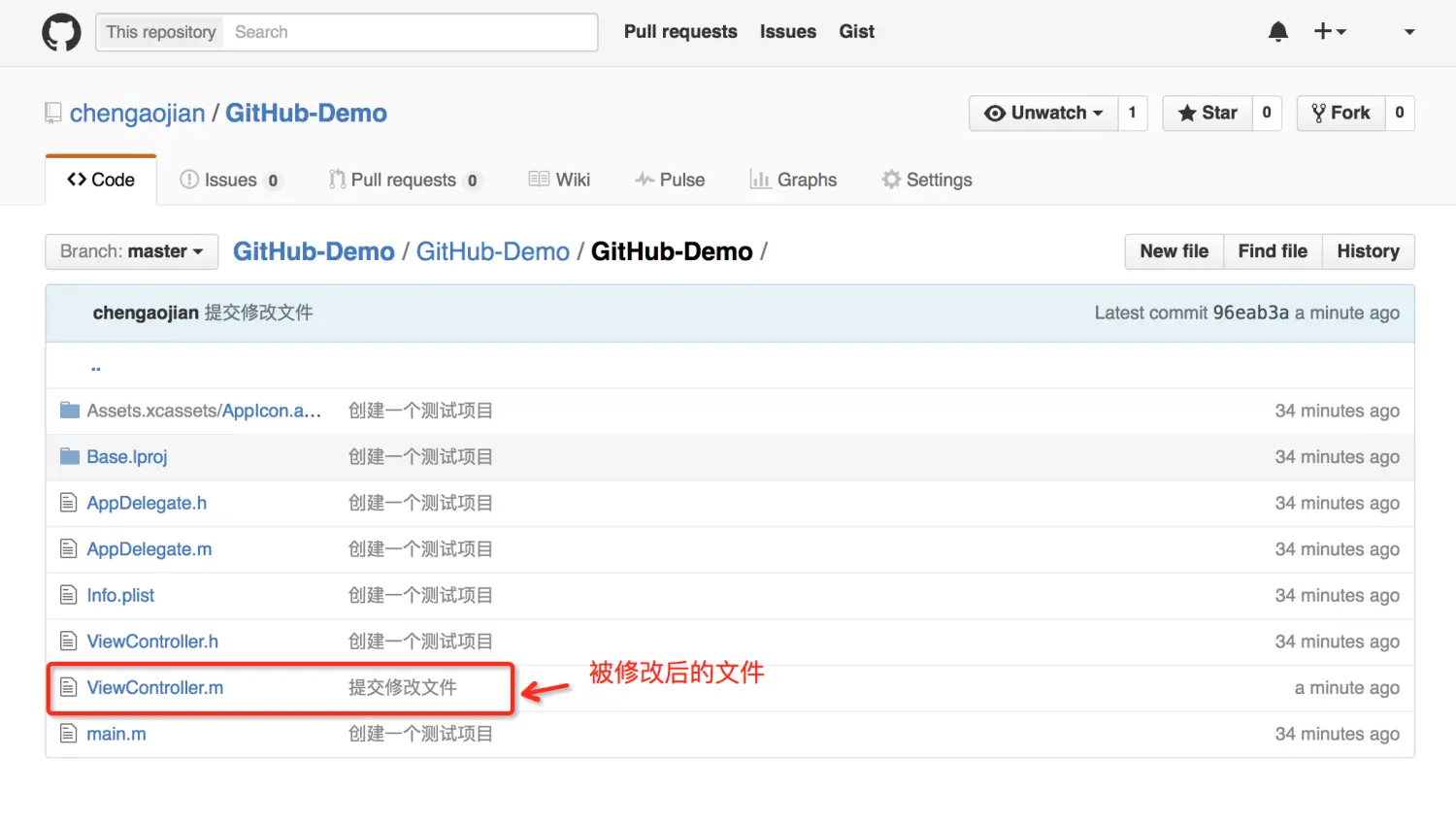
GitHub02.png
客户端SourceTree
- 通过客户端SourceTree可对我们的项目版本进行完美的管理
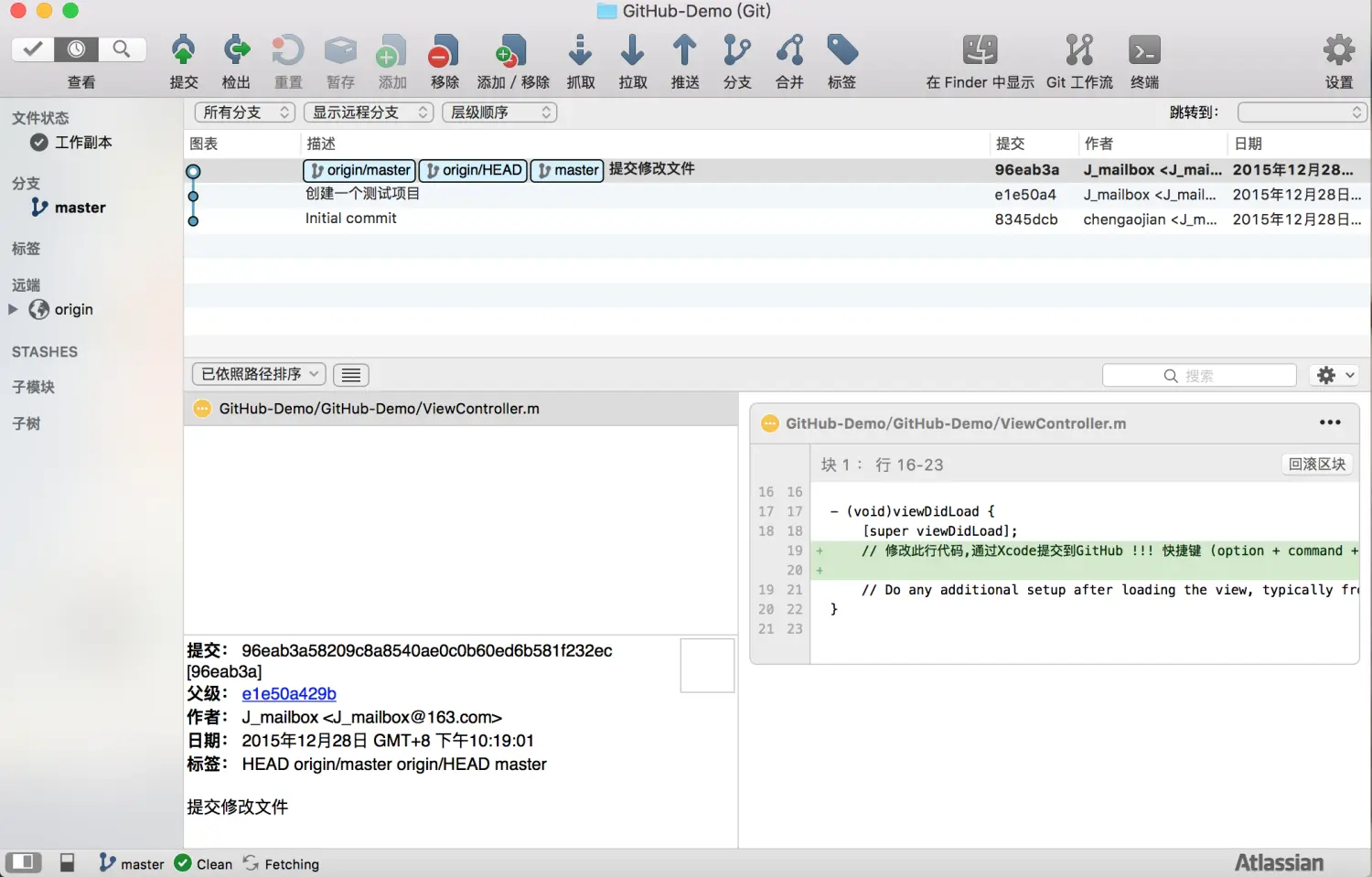
SourceTree.png
客户端GitHub
- 由于客户端的使用比较简单,这里就不多叙述,如果不了解的请自行百度.
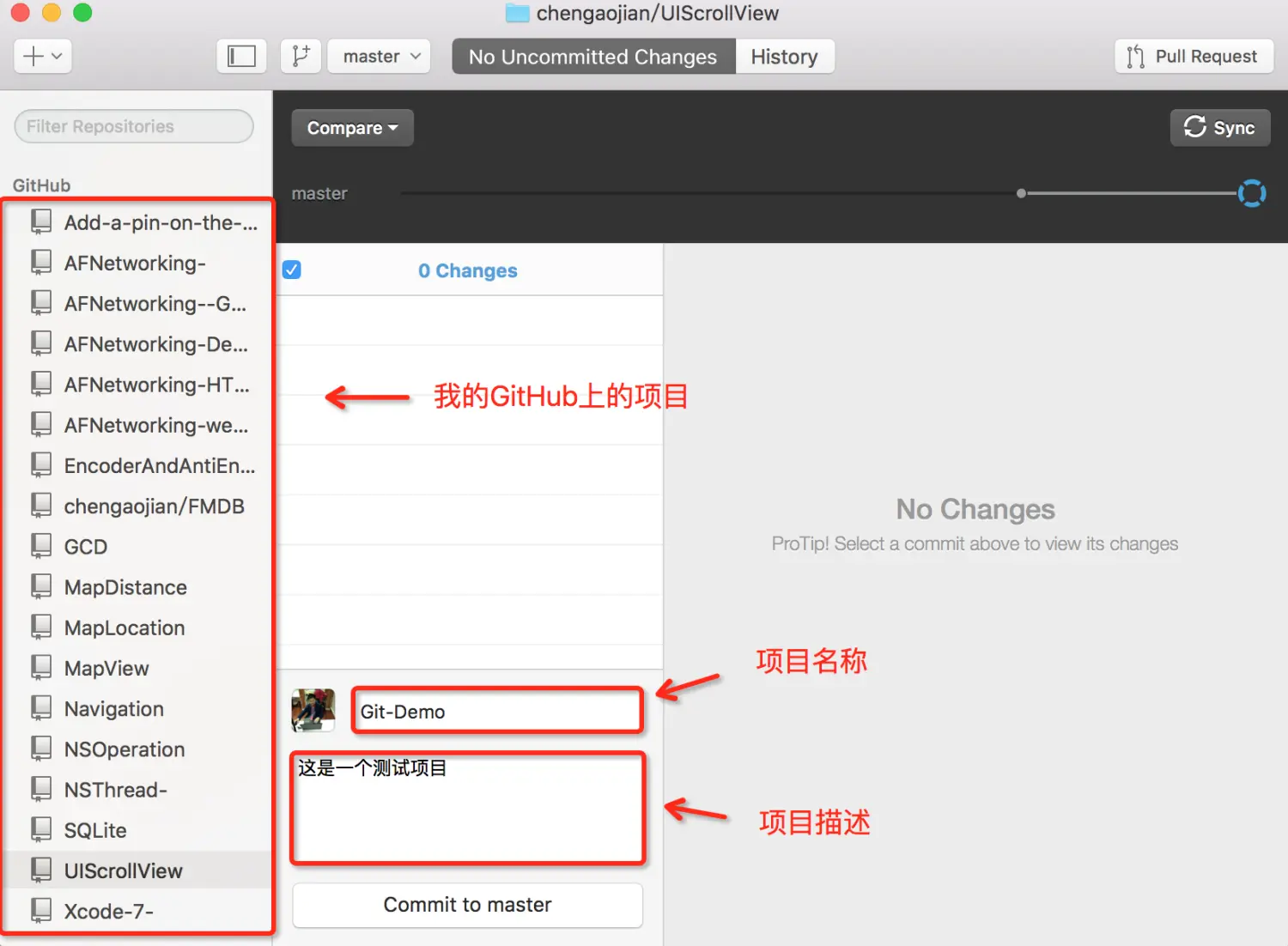
客户端GitHub.png
关于Git的一些其他指令
git --help 查看帮助
git --help checkout 查看checkout具体用法
esc --退出编辑状态
:wq --保存并退出
git help :git指令帮助手册
查看其他指令的做法:git help 其他指令
git config :git的配置信息相关(修改的是.git/config文件)
配置用户名:git config “user.name” 用户名(用于跟踪修改记录)
配置邮箱:git config “user.email” 邮箱(用于多人开发间的沟通)
查看配置信息:git config –l
编辑配置信息:git config –e(用vim编辑,:wq是退出vim编辑器)
设置指令的别名:git config alias.别名 原指令名称
设置带参数指令的别名:git config alias.别名 “原指令名称 参数”
将此设置应用到整个系统中:git config ––gloabal
git status :查文件的状态
查看某个文件的状态:git status 文件名
查看当前路径所有文件的状态:git status
git log :查看文件的修改日志
查看某个文件的修改日志:git log 文件名
查看当前路径所有文件的修改日志:git log
用一行的方式查看简单的日志信息:git log ––pretty=oneline
查看最近的N次修改:git log –N(N是一个整数)
git diff :查看文件最新改动的地方
查看某个文件的最新改动的地方:git diff 文件名
查看当前路径所有文件最新改动的地方:git diff
git init :初始化一个空的本地仓库,生成一个.git目录,用于维护版本信息
在当前路径初始化仓库:git init
在其他路径初始化仓库:git init 仓库路径
git add :将工作区的文件保存到暂缓区
保存某个文件到暂缓区:git add 文件名
保存当前路径的所有文件到暂缓区:git add .(注意,最后是一个点 . )
git commit :将暂缓区的文件提交到当前分支
提交某个文件到分支:git commit -m ”注释” 文件名
保存当前路径的所有文件到分支:git commit -m ”注释”
git reset :版本回退(建议加上––hard参数,git支持无限次后悔)
回退到上一个版本:git reset ––hard HEAD^
回退到上上一个版本:git reset ––hard HEAD^^
回退到上N个版本:git reset ––hard HEAD~N(N是一个整数)
回退到任意一个版本:git reset ––hard 版本号(版本号用7位即可)
git reflog :查看指令使用记录(能够查看所有的版本号)
git rm:删除文件(删完之后要进行commit操作,才能同步到版本库)
git clone:下载远程仓库到本地
下载远程仓库到当前路径:git clone 仓库的URL
下载远程仓库到特定路径:git clone 仓库的URL 存放仓库的路径
git pull:下载远程仓库的最新信息到本地仓库
git push:将本地的仓库信息推送到远程仓库
如果想了解git的工作原理,有几个核心概念必须知道
工作区(Working Directory):仓库文件夹里除.git目录以外的内容
版本库(Repository):.git目录,用于存储记录版本信息
暂缓区(stage)
分支(master):git自动创建的第一个分支
HEAD指针:用于指向当前分支





















 1840
1840

 被折叠的 条评论
为什么被折叠?
被折叠的 条评论
为什么被折叠?








